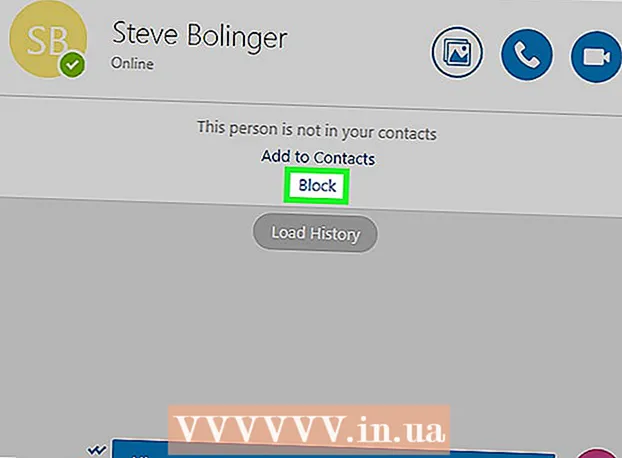Forfatter:
Helen Garcia
Opprettelsesdato:
19 April 2021
Oppdater Dato:
1 Juli 2024

Innhold
For ikke å komme for sent, er det veldig viktig å vite nøyaktig tidspunkt og dato. For dette, i vår tid, stoler folk i økende grad på smarttelefonene sine. Men hva om tid og dato på smarttelefonen ikke er angitt eller er feil angitt? Svaret er veldig enkelt - si det selv! Å sette tid og dato er utrolig raskt og enkelt.
Trinn
 1 Åpne innstillingsmenyen. Klikk på innstillingsikonet på skrivebordet. I innstillingsmenyen kan du endre telefoninnstillinger, for eksempel å koble til Wi-Fi, endre programatferd eller aktivere Ikke forstyrr-modus.
1 Åpne innstillingsmenyen. Klikk på innstillingsikonet på skrivebordet. I innstillingsmenyen kan du endre telefoninnstillinger, for eksempel å koble til Wi-Fi, endre programatferd eller aktivere Ikke forstyrr-modus.  2 Klikk på kategorien Generelt. Denne fanen inneholder ikke så kjente funksjoner som bevegelseskontroll, valg av sidebryter og apptilpasning.
2 Klikk på kategorien Generelt. Denne fanen inneholder ikke så kjente funksjoner som bevegelseskontroll, valg av sidebryter og apptilpasning.  3 Klikk på "Dato og klokkeslett" -knappen. Det er midt på menyen Generelt.
3 Klikk på "Dato og klokkeslett" -knappen. Det er midt på menyen Generelt.  4 Slå av automatisk dato og klokkeslett. Som standard angir telefonen dato og klokkeslett automatisk via Wi-Fi eller mobilforbindelse. Når denne funksjonen er slått av, kan tidssone, dato og klokkeslett stilles inn selv.
4 Slå av automatisk dato og klokkeslett. Som standard angir telefonen dato og klokkeslett automatisk via Wi-Fi eller mobilforbindelse. Når denne funksjonen er slått av, kan tidssone, dato og klokkeslett stilles inn selv. - Klikk på alternativknappen ved siden av teksten "Automatisk" for å angi dato og klokkeslett manuelt.
 5 Velg din tidssone. Når du slår av automatisk dato og klokkeslett, kan du endre tidssonen. Klikk på "Tidssone" -alternativet og angi stedet med riktig tidssone.
5 Velg din tidssone. Når du slår av automatisk dato og klokkeslett, kan du endre tidssonen. Klikk på "Tidssone" -alternativet og angi stedet med riktig tidssone.  6 Endre dato og klokkeslett. Dato og klokkeslett kan sees under gjeldende tidssone.
6 Endre dato og klokkeslett. Dato og klokkeslett kan sees under gjeldende tidssone. - Klikk på dato og klokkeslett. Du vil se dato og klokkeslett under tidssonen etter at du har slått av alternativet "Automatisk".
- Sveip fingeren over hver kolonne for å velge dato og klokkeslett du ønsker. Du vil se et hjul som du kan velge både dato og klokkeslett samtidig med.
- Hvis året er stilt feil, snu hjulet til du finner det riktige.
 7 Sveip ned på skjermen. Dette åpner varslingssenteret, hvor du kan se varsler, dagens dato og hendelseskalenderen.
7 Sveip ned på skjermen. Dette åpner varslingssenteret, hvor du kan se varsler, dagens dato og hendelseskalenderen.  8 Klikk i dag. Du vil se dato, klokkeslett og vær. Det er alt! Hvis dato og klokkeslett fremdeles er feil, åpner du Dato og klokkeslett -menyen under kategorien Generelt for å endre dem til de riktige.
8 Klikk i dag. Du vil se dato, klokkeslett og vær. Det er alt! Hvis dato og klokkeslett fremdeles er feil, åpner du Dato og klokkeslett -menyen under kategorien Generelt for å endre dem til de riktige.